PowerPoint快速应用图片样式
[10-20 18:29:11] 来源:http://www.67xuexi.com PowerPoint教程 阅读:85241次
摘要: ①启动PowerPoint2007,打开一份插入三张图片的演示文稿,选中其中一张,单击菜单栏--格式--图片样式--圆形对角(白色)。②此时这张图片就立即转变为了圆形对角的样式,在换一张,将其转变为棱台透视的样式效果。③出了这种方法之外,我们还可以利用插入图形的方法将图片改变形状样式,单击菜单栏--格式--图片形状按钮,选择泪滴形,确定。④最后我们将三张图片快速改变了样式,整体提高了PPT版式的精美程度。
PowerPoint快速应用图片样式,标签:PowerPoint教程大全,http://www.67xuexi.com
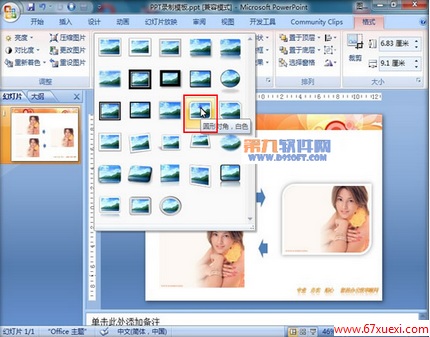

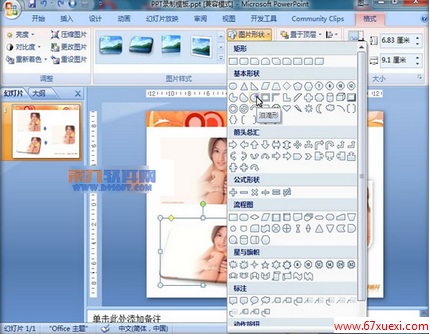
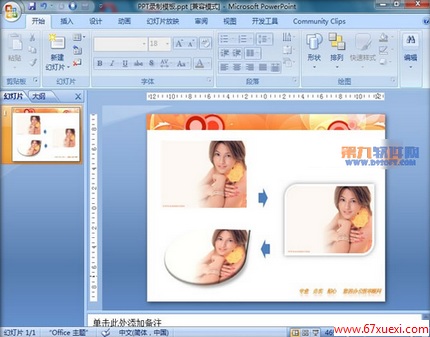
①启动PowerPoint2007,打开一份插入三张图片的演示文稿,选中其中一张,单击菜单栏--格式--图片样式--圆形对角(白色)。
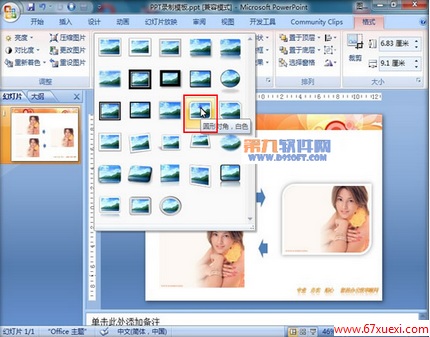
②此时这张图片就立即转变为了圆形对角的样式,在换一张,将其转变为棱台透视的样式效果。

③出了这种方法之外,我们还可以利用插入图形的方法将图片改变形状样式,单击菜单栏--格式--图片形状按钮,选择泪滴形,确定。
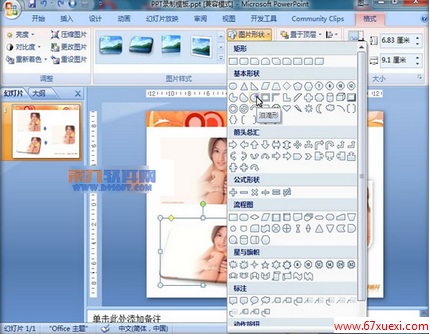
④最后我们将三张图片快速改变了样式,整体提高了PPT版式的精美程度。
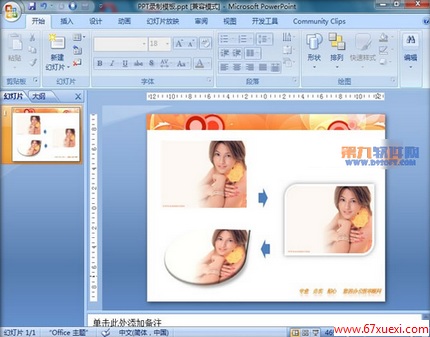
Tag:PowerPoint教程,PowerPoint教程大全,办公软件教程 - PowerPoint教程
- PowerPoint快速应用图片样式
- › powerpoint2010如何添加超链接
- › 设置PowerPoint2007自动循环播放
- › PowerPoint如何实现幻灯片自动循环播放
- › PowerPoint超链接字体颜色修改、怎么去掉超链接下划线
- › PowerPoint如何进行远程广播幻灯片
- › PowerPoint公式编辑器使用
- › PowerPoint2013如何制作阶梯流程图
- › PowerPoint怎样让你嵌入的字体不会变形
- › PowerPoint如何利用墨迹工具绘制图形
- › PowerPoint制作图片烧焦效果的方法
- › PowerPoint如何制作三维图
- › PowerPoint快速应用图片样式